Introdução
Há dois métodos principais para gerar relatórios e planilhas no Project Explorer. O método mais rápido e simples é usar a opção Relatório rápido para o arquivo. Como alternativa, se mais controle sobre o conteúdo ou o escopo do relatório for necessário, ou se for provável que seja necessário atualizar repetidamente, um Conjunto de objetos poderá ser utilizado para controlar a geração do relatório.
Qualquer que seja o método utilizado para gerar um relatório ou uma planilha, existem dois requisitos de entrada principais que são necessários para definir o layout e o formato do conteúdo do relatório.
- Estilo de layout: é necessário para definir o layout, o formato, o nome do cabeçalho e a visibilidade das colunas e valores de dados para todos os relatórios e planilhas.
- Estilo de relatório: é necessário para definir as configurações de tamanho da página, orientação da página, margens de página, cabeçalho do relatório, cabeçalho da página e rodapé da página para todos os relatórios e planilhas.
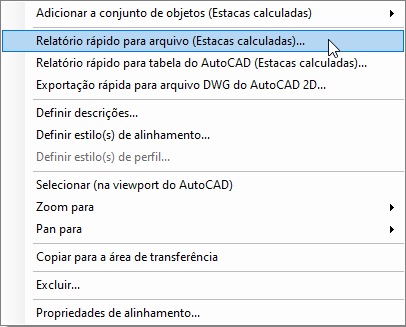
A janela Criar relatório rápido
Para abrir a janela Criar relatório rápido, selecione um ou mais objetos em qualquer painel de lista de objetos na janela Project Explorer e selecione uma das opções de Relatório rápido para o arquivo no menu de contexto.
Suporte para subobjetos
Para alguns tipos de objeto, é possível escolher qual tipo de subobjeto incluir em um relatório. Por exemplo, para alinhamentos, é possível gerar um relatório que inclua estacas calculadas, entidades de alinhamento, PIs do alinhamento ou estacas críticas de superelevação.
Quando a opção Relatório rápido para o arquivo é utilizada, o tipo de subobjeto que é enviado para o relatório é determinado pela guia do subobjeto que está selecionado atualmente na interface do usuário do Project Explorer.
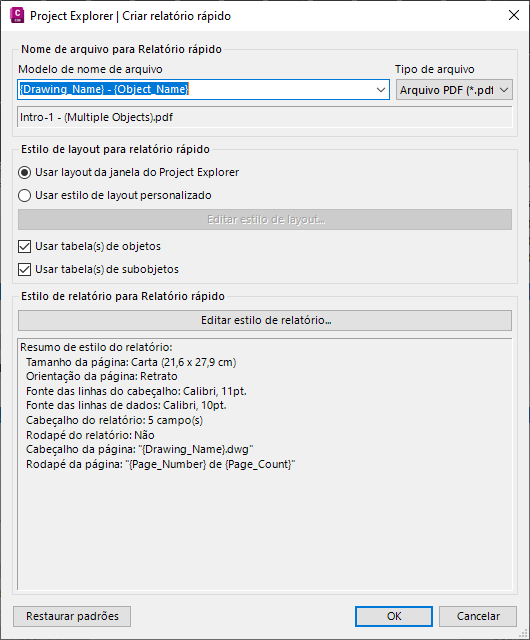
Nome de arquivo para relatório rápido
O nome do arquivo do relatório ou do arquivo de planilha pode ser digitado, gerado de uma lista de variáveis padrão ou pode ser especificado utilizando uma combinação dos dois métodos. A lista suspensa de variáveis permite que o nome inteiro ou parte do nome do arquivo seja gerado com base em uma lista de variáveis como o nome do objeto selecionado, o nome do desenho atual, a data atual, o nome do usuário, o nome do computador e a versão do AutoCAD ou do Project Explorer.
Quando variáveis ou combinações de variáveis são digitadas no campo Template de nome do arquivo, o nome do arquivo resultante é visualizado no campo imediatamente abaixo dele.
Tipo de arquivo
O Project Explorer oferece suporte para uma variedade de tipos de arquivo para relatórios de saída, como TXT, PDF, CSV, HTML, DOCX, RTF, Excel XLSX. Utilize este controle para selecionar o tipo de relatório ou o arquivo de planilha que gostaria de gerar.
Estilo de layout do Relatório rápido
O Estilo de layout para um relatório ou uma planilha pode ser especificado de duas maneiras:
- Uso do estilo de layout atualmente aplicado na janela Project Explorer. Neste exemplo, o layout e a formatação de qualquer conteúdo gravado no relatório dependerão das opções de layout atualmente em uso pela janela Project Explorer.
- Ao definir um estilo de layout dedicado para o relatório ou ao carregar uma definição de estilo de layout salva de um arquivo.
Clique no botão Editar estilo de layout para definir o layout, o formato, o nome do cabeçalho e a visibilidade das colunas e valores de dados para o relatório ou a planilha. A Janela de opções de layout é aberta. Nela, um Estilo de layout pode ser manualmente especificado ou recuperado de um arquivo de Estilo de layout salvo.
Usar tabela de objetos/usar tabela de subobjetos
Quando a opção Criar relatório rápido for utilizada, pelo menos duas tabelas serão gravadas no relatório ou na planilha por padrão:
- Tabela de objetos: esta é a tabela que inclui os parâmetros do objeto delimitador, como alinhamento, corredor, lote ou rede de tubulação.
- Tabela de subobjetos: esta é a tabela que inclui parâmetros no nível de subobjeto, como estacas de alinhamento ou entidades, linhas de recurso de corredor e pontos, segmentos de lote ou estruturas e tubulações de rede de tubulação.
Com essas opções, é possível decidir desativar a criação da Tabela de objetos ou da Tabela de subobjetos. Isto é útil para situações em que você pode desejar (por exemplo) criar um relatório que inclua uma lista de estruturas (que apareceriam em uma Tabela de subobjetos), mas não é necessário ver os detalhes da rede de tubulação (que apareceriam na Tabela de objetos).
Estilo de relatório para relatório rápido
Clique no botão Editar estilo de relatório para definir o tamanho da página, a orientação da página, as margens da página, o cabeçalho do relatório, o cabeçalho da página e as configurações de rodapé da página para o relatório ou a planilha. Utilize a janela Opções do relatório para especificar um Estilo de relatório.
Observe que nem todas as configurações em uma definição de estilo de relatório serão compatíveis com cada tipo de arquivo.
As configurações da janela Criar relatório rápido podem ser redefinidas com os valores padrão a qualquer momento clicando no botão Restaurar padrões no canto inferior esquerdo da janela.
Fluxo de trabalho de relatório alternativo com o uso de conjuntos de objetos
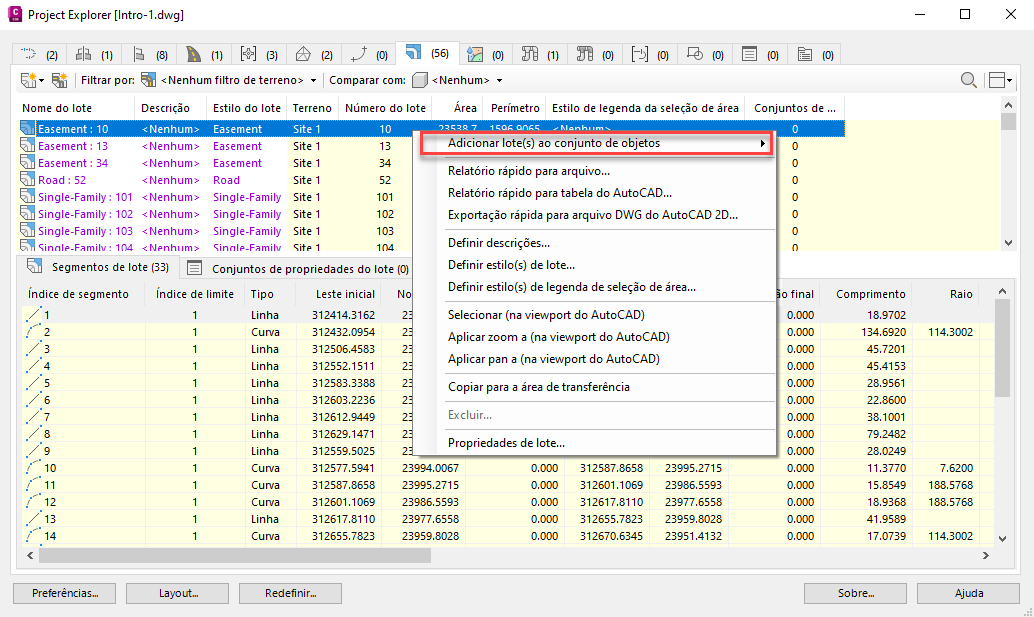
Vários relatórios podem ser gerados ou atualizados usando o recurso Conjuntos de objetos no Project Explorer.
Para criar um novo Conjunto de objetos que gera um relatório ou uma planilha, selecione um ou mais objetos em qualquer painel de lista de objetos na janela Project Explorer e selecione Adicionar ao conjunto de objetos  Novo conjunto de objetos no menu de contexto.
Novo conjunto de objetos no menu de contexto.
Na janela Criar conjunto de objetos, selecione um Estilo de layout e Estilo de relatório e defina o nome do arquivo, o tipo de arquivo e o caminho de saída para o arquivo de relatório que você deseja gerar. O relatório pode ser gerado clicando no botão Executar ação na guia Conjuntos de objetos na janela Project Explorer.